- Autorius Abigail Brown [email protected].
- Public 2023-12-17 06:55.
- Paskutinį kartą keistas 2025-06-01 07:17.
„Microsoft Excel“ir „Google“skaičiuoklių formatavimo dažymo funkcija leidžia greitai ir lengvai nukopijuoti formatavimą iš vieno langelio arba langelių grupės į kitą darbalapio sritį.
Šiame straipsnyje pateiktos instrukcijos taikomos „Excel“, skirta „Microsoft 365“, „Excel 2019“, „Excel 2016“, „Excel 2013“, „Excel 2010“, „Excel Online“, „Excel“, skirta „Mac“, ir „Google“skaičiuoklės.
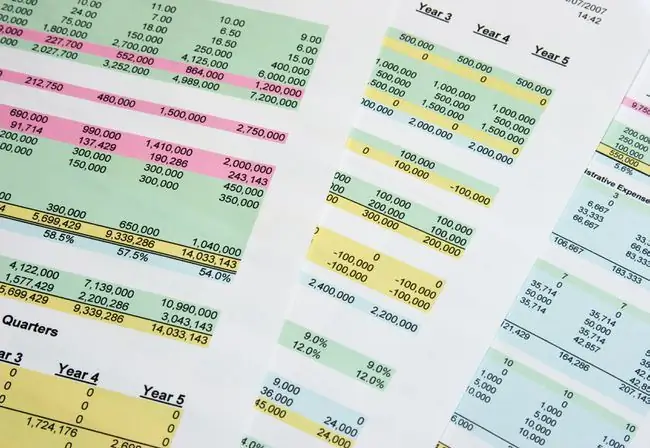
Microsoft Excel ir Google Sheets Format Painter
„Excel“ir „Sheets“funkcija Format Painter yra ypač naudinga, kai norite pritaikyti formatavimą darbalapyje srityse, kuriose yra naujų duomenų. Kai naudojate Format Painter, o ne iš naujo sukursite formatavimą, jūsų formatavimas bus vienodas visuose darbalapiuose.
„Excel“formato kopijavimo parinktys leidžia kopijuoti š altinio formatavimą vieną ar kelis kartus į vieną ar daugiau vietų. Šios vietos gali būti tame pačiame darbalapyje, kitame tos pačios darbaknygės darbalapyje arba kitoje darbaknygėje.
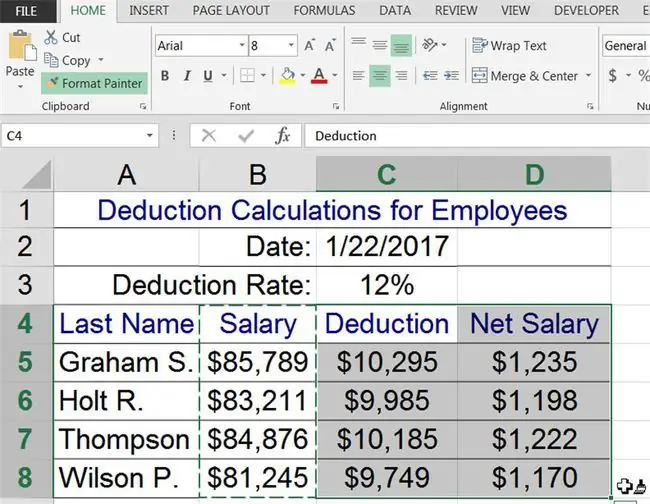
Kelias kopijavimas naudojant formatų dažytoją
Atidarykite tuščią darbaknygę programoje „Excel“, įveskite duomenis, parodytus aukščiau esančiame paveikslėlyje, ir atlikite šiuos veiksmus, kad pritaikytumėte B stulpelio duomenų formatavimą duomenims C ir D stulpeliuose:
-
Taikykite formatavimo parinktis, kurias norite naudoti š altinio langeliams.

Image -
Paryškinkite langelius B4 į B8.

Image -
Eiti į Pagrindinis.

Image -
Pasirinkite Format Painter.

Image -
Užveskite pelės žymeklį virš langelio, kad būtų rodomas teptukas su žymekliu. Tai rodo, kad Format Painter suaktyvinta.

Image -
Paryškinkite langelius C4 iki D8.

Image -
Formatavimo parinktys nukopijuojamos į naują vietą, o Format Painter išjungiama.

Image
Dviejų spustelėjimų formato dažytojas daugkartiniam kopijavimui
Papildoma parinktis (pasiekiama tik „Excel“) yra dukart spustelėti Format Painter. Taip pasirinkus vieną ar daugiau paskirties langelių Format Painter lieka įjungtas. Ši parinktis leidžia lengvai kopijuoti formatavimą į kelis negretimus langelius, esančius tame pačiame darbalapyje arba skirtinguose darbalapiuose ar darbaknygėse.
Jei norite nukopijuoti formatavimą į negretimas langelių grupes „Google“skaičiuoklėse, pakartokite anksčiau nurodytus veiksmus, kad nukopijuotumėte formatavimą į antrą darbalapio sritį.
Išjunkite formatavimo pieštuką programoje Excel
Yra du būdai, kaip išjungti Formatų dažytoją, kai ji veikia kelių kopijavimo režimu programoje Excel:
- Paspauskite ESC.
- Pasirinkite Format Painter.
Spartusis klavišas, skirtas „Excel“formatavimo programai
Paprastas dviejų klavišų spartusis klavišas neegzistuoja „Excel“formatavimo programoje. Tačiau šie klavišų deriniai gali būti naudojami imituojant Format Painter. Šie klavišai naudoja įklijavimo parinktis, esančias dialogo lange Specialusis įklijavimas.
-
Paspauskite Ctrl+ C, kad nukopijuotumėte š altinio langelių turinį, įskaitant duomenis ir pritaikytą formatavimą. Š altinio langeliai yra apsupti punktyrine linija.

Image -
Paryškinkite paskirties langelį arba gretimus langelius.

Image -
Paspauskite Ctr+ Alt+ V, kad atidarytumėte Įklijuoti specialųjįparinktys.

Image -
Paspauskite T+ Enter (arba pasirinkite Formatai skiltyje Įklijuoti), kad įklijuotumėte pritaikytą formatavimą į paskirties langelius.

Image
Kol aplink š altinio langelius rodoma punktyrinė linija, langelio formatavimą galima įklijuoti kelis kartus. Norėdami įklijuoti formatavimą kelis kartus, pakartokite 2-4 veiksmus anksčiau.
Bottom Line
Jei dažnai naudojate Format Painter, paprastas būdas ją pritaikyti naudojant klaviatūrą - sukurti makrokomandą. Atidarykite makrokomandų įrašymo priemonę, naudokite sparčiuosius klavišus ir priskirkite sparčiųjų klavišų kombinaciją, kuri suaktyvins makrokomandą.
Google Sheets Paint Format
„Google“skaičiuoklių Paint Format parinktis kopijuoja š altinio formatavimą tik į vieną paskirties vietą vienu metu. „Google“skaičiuoklėse š altinio formatavimą galima nukopijuoti į to paties darbalapio sritis arba į skirtingus to paties failo darbalapius. Jis negali kopijuoti formatavimo iš vieno failo į kitą.
Atidarykite tuščią Skaičiuoklių darbaknygę, nukopijuokite duomenis iš pirmiau pateiktos pirminės skaičiuoklės ir atlikite šiuos veiksmus, kad nukopijuotumėte formatavimą iš langelių B4:B8 į langelius C4:D8:
-
Taikykite formatavimo parinktis š altinio langeliams.

Image -
Paryškinkite langelius B4 į B8.

Image -
Pasirinkite Dažymo formatas (atrodo kaip dažų volelis).

Image -
Paryškinkite paskirties langelius C4 iki D8.

Image -
B stulpelio langeliuose naudojamas formatavimas nukopijuojamas į C ir D stulpelių langelius. Tada Paint Format išjungiamas.

Image
Kelias kopijavimas naudojant Paint formatą
„Google“skaičiuoklėse „Paint Format“ribojamas formato kopijavimas tik į vieną paskirties vietą vienu metu
Jei norite nukopijuoti formatavimą į negretimas langelių grupes „Google“skaičiuoklėse, pakartokite anksčiau nurodytus veiksmus, kad nukopijuotumėte formatavimą į antrą darbalapio sritį.






